360卸载指南:全面步骤与注意事项
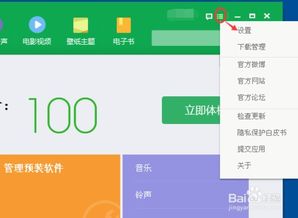
对于许多计算机用户来说,360安全卫士等360系列软件曾经是保护电脑安全的重要工具。然而,随着时间的推移,一些用户可能出于各种原因希望卸载这些软件。无论是为了释放系统资源、避免软件冲突,还是简单地想要尝试其他安全工具,卸载360软件都需要一定的步骤和注意事项。本文将详细介绍如何安全、彻底地卸载360软件,以确保您的系统不受影响。
在卸载360软件之前,您需要做一些准备工作,以确保卸载过程顺利进行,并最大程度地减少对系统的影响。
1. 备份重要数据
卸载360软件本身通常不会影响系统数据,但为了以防万一,建议在卸载前备份重要的个人文件、系统设置等。可以使用外部硬盘、U盘或云存储进行备份。
2. 关闭360软件
在开始卸载之前,请确保360软件已经完全关闭。您可以通过任务管理器检查是否有360相关的进程在运行,如果有,请结束这些进程。
3. 检查是否有依赖项
某些360软件可能具有依赖项,如浏览器插件、系统服务等。在卸载前,您可以查看这些依赖项,并决定是否需要一并卸载。
对于大多数Windows用户来说,使用控制面板卸载软件是最常见的方法。以下是使用控制面板卸载360软件的步骤:
1. 打开控制面板
按下Win+R键,输入`control`并按回车,打开控制面板。
2. 进入程序和功能
在控制面板中,找到并点击“程序和功能”或“卸载程序”选项。
3. 选择360软件
在程序列表中,找到您要卸载的360软件,如360安全卫士、360杀毒等。
4. 卸载软件
选中360软件后,点击上方的“卸载”按钮,并按照屏幕上的提示完成卸载过程。
360软件通常自带卸载工具,可以更方便地卸载相关组件。以下是使用360自带卸载工具的步骤:
1. 找到卸载入口
打开360软件,如360安全卫士,在主界面找到“设置”或“功能大全”等选项,进入设置界面。
2. 选择卸载
在设置界面中,找到“卸载360安全卫士”或类似的选项,并点击。
3. 确认卸载
系统会弹出确认卸载的对话框,请仔细阅读并确认卸载选项,然后点击“继续卸载”。
4. 完成卸载
按照屏幕上的提示,完成卸载过程。在某些情况下,360卸载工具可能会询问是否保留某些组件或设置,请根据您的需求进行选择。
卸载完成后,您可能还需要手动删除一些残留文件,以确保彻底卸载360软件。以下是手动删除残留文件的步骤:
1. 进入C盘
打开“我的电脑”或“此电脑”,找到并进入C盘。
2. 定位残留文件夹
在C盘中,定位到以下目录(路径可能因版本而异):
`C:\Program Files\360`
`C:\Program Files (x86)\360`
`C:\Users\您的用户名\AppData\Roaming\360`
`C:\Users\您的用户名\AppData\Local\360`
这些目录中可能包含360软件的残留文件和设置。
3. 删除文件夹
选中这些文件夹,右键点击并选择“删除”。在某些情况下,您可能需要管理员权限才能删除这些文件夹。右键点击文件夹,选择“以管理员身份运行”,然后再次尝试删除。
4. 清理注册表
注册表是Windows系统中存储配置信息的数据库。卸载软件后,一些注册表项可能仍然保留。您可以使用注册表编辑器(regedit)手动清理这些项。但请注意,直接修改注册表可能导致系统不稳定或无法启动。因此,在修改注册表之前,请务必备份注册表或创建还原点。
打开注册表编辑器,导航到以下路径(这些路径可能因版本而异):
`HKEY_LOCAL_MACHINE\SOFTWARE\360`
`HKEY_CURRENT_USER\Software\360`
选中这些路径后,右键点击并选择“删除”。如果您不确定哪些项可以删除,请谨慎操作。
在卸载360软件时,请注意以下事项:
 周五夜放克画家bf(Friday Night Funkin Soft Mod)类型:益智休闲
周五夜放克画家bf(Friday Night Funkin Soft Mod)类型:益智休闲周五夜放克画家bf(Friday Night Funkin ...
 拾一影视免费版类型:影音娱乐
拾一影视免费版类型:影音娱乐拾一影视免费版是一款专为影视爱好者打造的免费追剧神器,提供海...
 王炸炸炸山记类型:模拟经营
王炸炸炸山记类型:模拟经营王炸炸炸山记是一款休闲益智类的模拟经营游戏。在游戏中,玩家将...
 咕咚运动类型:体育运动
咕咚运动类型:体育运动咕咚运动是一款专注于运动健康管理的综合性应用,致力于为用户提...
 元素守护神无敌版类型:策略塔防
元素守护神无敌版类型:策略塔防元素守护神无敌版是一款结合了策略与动作元素的冒险游戏。玩家将...
9.65M游戏速度调节器工具(手机游戏速度调节器)
86.05M语鹭智能app
57.63M春季的最后一天手游
31.54M饭卡最新版
27.43M橙子游戏
29.12Mpo18脸红心跳软件
90.73McncX学堂app
2.55M爆米花大爆炸游戏
79.39M出租车接客2
47.15M智能遥控手机版
本站所有软件来自互联网,版权归原著所有。如有侵权,敬请来信告知 ,我们将及时删除。 琼ICP备2024021917号-9